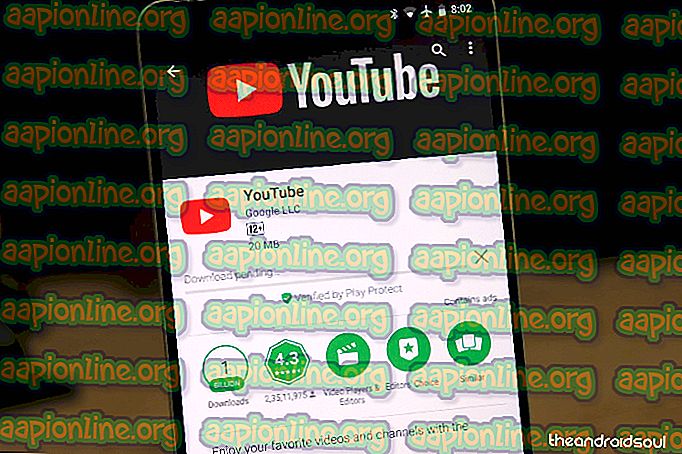Поправка: TWCU.EXE не можа да зареди библиотечен файл
Twcu.exe, известен също като TP-LINK Wireless Client Utility, е приложение за конфигуриране, необходимо за успешно стартиране на безжични адаптери. Помощната програма за безжична конфигурация TP-LINK е инсталирана в системата на потребителите, които използват адаптери TP-LINK. След инсталиране на тази помощна програма, услуга ще бъде добавена в списъка с услуги на Windows и тя непрекъснато ще работи във фонов режим.
Twcu.exe се намира на адрес C: \ Program Files \ TP-LINK \ TP-LINK Wireless Utility и TP-LINK го използва за свързване с интернет. Името на главния изпълним файл е twcu.exe и може да се види от раздела за услуги на мениджъра на задачи.
Ако наскоро сте актуализирали своя Windows 10 или сте надстроили до Windows 10 от предишна версия на Windows, тогава може да видите грешка, свързана с TWCU или twcu.exe. Когато включите компютъра си, ще видите съобщение за грешка като това

Тази грешка ще се появи, след като стигнете до вашия работен плот, и ще се появява всеки път, когато влезете в своя Windows.
На първо място, тази грешка е свързана с вашата помощна програма за безжична конфигурация TPlink. Почти всеки потребител, който се сблъсква с тази грешка, е инсталирал TPlink Wireless Configuration Utility на своята система. Проблемите със съвместимостта са най-вероятната причина за това съобщение за грешка, особено ако сте започнали да изпитвате проблема след надграждане до Windows 10.
Метод 1: Стартирайте в режим на съвместимост
Тъй като най-вероятната причина за този проблем е проблем със съвместимостта, най-логичното, което можете да направите тук, е да стартирате TPlink Wireless Configuration Utility в режим на съвместимост. Ето стъпките за стартиране на помощната програма за конфигуриране в режим на съвместимост.
Забележка: Нямам помощна програма за конфигуриране на безжична връзка TPlink, така че изпълнявам тези стъпки в друго приложение. Не трябва да се сблъсквате с никакви проблеми, тъй като тези стъпки ще бъдат същите за помощната програма за конфигуриране на безжична връзка TPlink.
- Намерете помощната програма за безжична конфигурация TPlink Това трябва да бъде на вашия работен плот
- Щракнете с десния бутон върху помощната програма за безжична конфигурация TPlink и изберете Свойства

- Щракнете върху раздела Съвместимост
- Поставете отметка в квадратчето Изпълнете тази програма в режим на съвместимост за:

- Изберете или Windows 8 или Windows 7 от падащия списък

- Щракнете върху Прилагане, след което изберете ОК

Проверете дали това отстранява проблема или не.
Метод 2: Изпълнение в режим на съвместимост (алтернативно)
Това е същото като метод 1, но предоставя алтернативен начин за коригиране на проблемите за съвместимост на TPlink Wireless Configuration Utility.
Следвайте стъпките, дадени по-долу, за да отстраните проблема със съвместимостта.
- Намерете помощната програма за безжична конфигурация TPlink Това трябва да бъде на вашия работен плот
- Щракнете с десния бутон на мишката върху помощната програма за конфигуриране на TPlink и изберете Отстраняване на съпоставимостта

- Кликнете върху Опитайте препоръчителната настройка

Не трябва да виждате съобщението за грешка, след като процесът приключи.